Logitech C920 Webcam non funzionante {RISOLTO}
Pubblicato: 2021-05-22In questo articolo imparerai numerose tattiche efficaci per risolvere il problema con la webcam Logitech C920 che non funziona. Continua a leggere per conoscere ogni bit in dettaglio!
Tra tutte le periferiche per computer, una webcam è una delle periferiche più sottovalutate ma cruciali. Ne hai bisogno per numerosi obiettivi come partecipare alla riunione di videoconferenze o connettersi con persone care lontane. E, al giorno d'oggi, quando le persone lavorano da casa a causa della massiccia diffusione del COVID-19, è estremamente essenziale assicurarsi che la rispettiva webcam funzioni in modo appropriato. Non solo tu ma tutti gli utenti siete obbligati ad infastidirsi se la webcam non funziona come dovrebbe in condizioni come queste.
Tuttavia, il problema può sembrare piuttosto scoraggiante, ma puoi risolverlo abbastanza facilmente. Dal momento che, tra tutti i marchi leader, Logitech è uno dei marchi più conosciuti e utilizzati. Quindi, attraverso questo documento, spiegheremo alcune strategie efficaci per risolvere il problema con la webcam Logitech C920 che non funziona . Inoltre, ci sono anche molti utenti che hanno segnalato un comportamento difettoso della loro webcam Logitech C920. Quindi, coloro che stanno affrontando problemi con la loro webcam Logitech C920 possono provare le soluzioni menzionate di seguito.
Soluzioni per correggere la webcam Logitech C920 che non funziona su Windows 10
Se la webcam non funziona in modo accurato, potrebbe sicuramente ostacolare anche il tuo lavoro e il tuo umore. Pertanto, è fondamentale risolvere il problema il prima possibile. Ecco le possibili soluzioni, si può considerare.
Soluzione 1: controlla le impostazioni sulla privacy di Windows
Innanzitutto, è necessario controllare le impostazioni sulla privacy. Perché molte volte Logitech C920 non è stato rilevato su Windows 10 a causa delle attuali impostazioni sulla privacy di Windows. Per far funzionare di nuovo la webcam, devi cambiarla, ed ecco come farlo.
Passaggio 1: premi il logo di Windows e i pulsanti della tastiera I per aprire le impostazioni di Windows.
Passaggio 2: quindi, seleziona Privacy dalle opzioni disponibili.
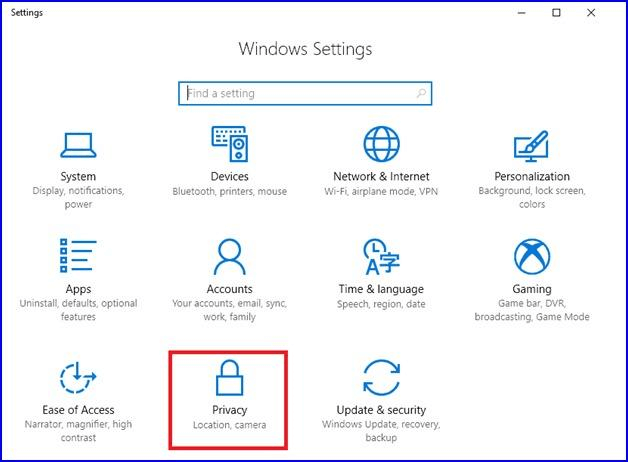
Passaggio 3: dopodiché, fai clic sull'opzione Fotocamera che appare nel riquadro di sinistra.
Passaggio 4: quindi, sotto Consenti alle app di utilizzare la mia fotocamera, scorri il pulsante di attivazione/disattivazione per abilitare l'accesso alla fotocamera sul tuo dispositivo.
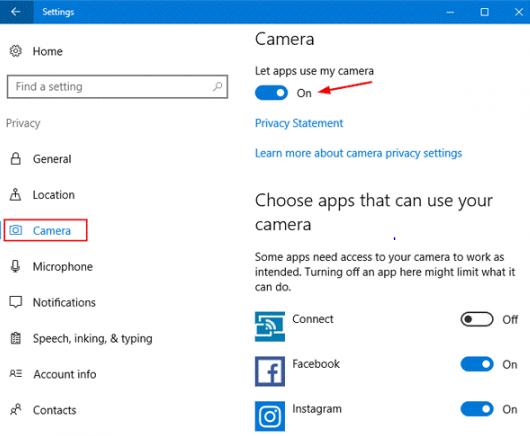
Passaggio 5: ora, controlla l'elenco delle app e quindi attiva l'interruttore per l'applicazione per cui desideri accedere alla webcam.
Questa procedura modificherà le impostazioni sulla privacy di Windows. Ora, controlla se Logitech C920 non funziona è scomparso.
Leggi anche: La webcam non funziona su Windows 10 [Risolto]
Soluzione 2: disattivare i programmi in conflitto
A volte, la webcam Logitech è stata rilevata ma non funziona a causa del conflitto con le applicazioni di terze parti. In tal caso, è necessario disattivare i programmi di conflitto come Skype o Discord per far funzionare nuovamente Logitech C920. Ecco i passaggi per farlo:
Passaggio 1: richiama rapidamente Task Manager premendo contemporaneamente i pulsanti della tastiera CTRL + MAIUSC + ESC .
Passaggio 2: nella finestra Task Manager, vai al programma in conflitto e fai clic con il pulsante destro del mouse per scegliere Termina operazione .
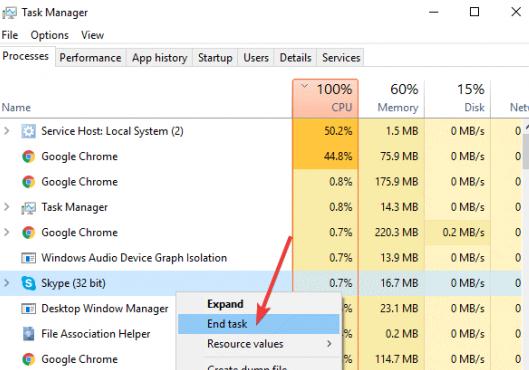
Passaggio 3: riavvia il computer per salvare le nuove modifiche.
Questo è tutto! Ora, accedi di nuovo alla fotocamera solo per vedere se la fine dei programmi in conflitto ha risolto il problema di Logitech C920 non funzionante su Windows 10 o meno. Se il problema persiste, prova le altre soluzioni avanzate condivise di seguito.
Soluzione 3: aggiorna i driver della webcam Logitech C920
Un driver appropriato e più aggiornato è fondamentale per canalizzare la comunicazione efficace tra la webcam e il sistema operativo Windows. Pertanto, potrebbe essere possibile che la webcam Logitech C920 non venga rilevata su Windows 10 a causa dei driver della webcam obsoleti, rotti o difettosi.

È possibile aggiornare i driver manualmente o automaticamente. Tuttavia, ti consigliamo di aggiornare i driver automaticamente utilizzando uno strumento di aggiornamento driver affidabile. Utilizzando un miglior strumento di aggiornamento dei driver puoi aggiornare tutti i driver obsoleti in pochissimo tempo. Tra tutti gli strumenti di aggiornamento dei driver disponibili sul mercato, Bit Driver Updater è uno degli strumenti di aggiornamento dei driver più promettenti e rinomati a livello mondiale. Bit Driver Updater facilita la pianificazione della scansione senza ostacolare l'altro lavoro.
Inoltre, con Bit Driver Updater puoi correggere gli altri errori relativi a Windows e aggiornare i driver. Lo strumento offre solo driver testati e autenticati WHQL. Inoltre, con Bit Driver Updater puoi eseguire il backup del file del driver precedente prima di aggiornarlo in modo da poterlo ripristinare quando necessario. Di seguito sono riportati i passaggi per aggiornare i driver utilizzando Bit Driver Updater :
Passaggio 1: utilizza Bit Driver Updater gratuitamente facendo clic sul pulsante di download indicato di seguito.
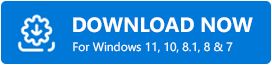
Passaggio 2: una volta che Bit Driver Updater è stato installato correttamente sul tuo sistema, fai clic con il pulsante sinistro del mouse sul pulsante Scansione per avviare la scansione dei driver obsoleti.
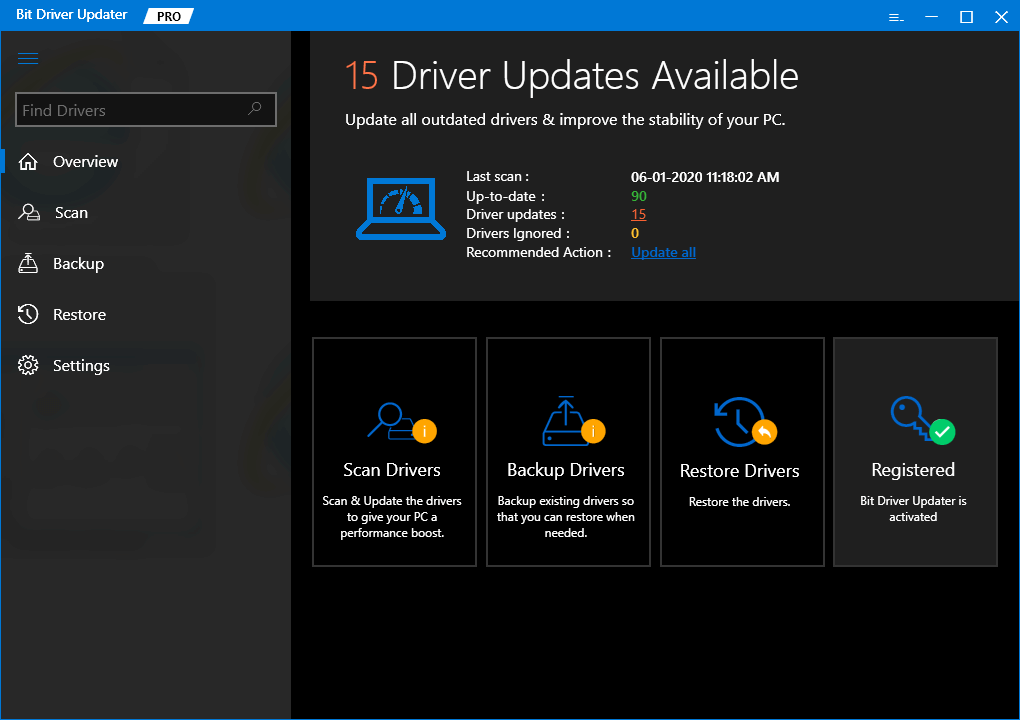
Passaggio 3: dopodiché, controlla l'elenco dei driver che necessitano di un aggiornamento. E scopri il driver della webcam Logitech C920 .
Passaggio 4: quindi, fai clic sul pulsante Aggiorna ora visualizzato accanto ad esso.
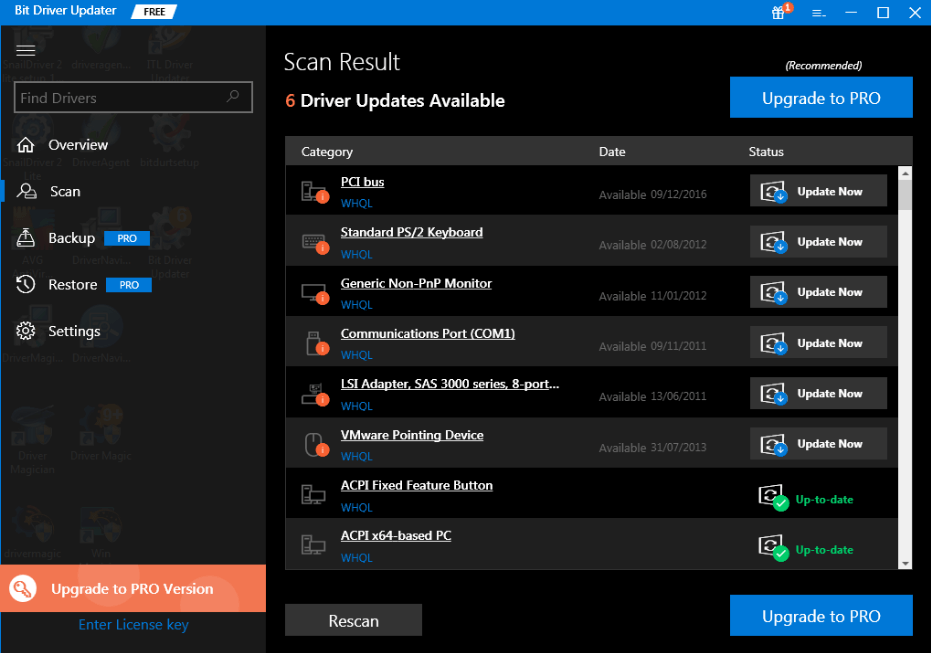
Congratulazioni! hai scaricato e installato i driver della webcam compatibili. Ora, prova a utilizzare la fotocamera solo per vedere se il problema con il Logitech C920 non funzionante è stato risolto o meno. Se rimane lo stesso di prima, passa alle soluzioni successive.
Soluzione 4: prova un'altra porta USB o un altro computer
Molte volte, provare le soluzioni semplici come collegare la webcam a un'altra porta o PC fa funzionare di nuovo la rispettiva webcam. Quindi, se vuoi risolvere il problema con la webcam Logitech C920 che non funziona, prova a utilizzare un altro computer o porta.
Controlla se la webcam funziona su un'altra porta USB
Supponiamo che, se la webcam non funziona su USB 3.0, provare a collegare la webcam a USB 2.0.
Prova la webcam Logitech C920 su un altro PC
Quando si testa la webcam su un altro PC, assicurarsi di non accedere all'hub USB per collegarla. Se la webcam risponde allo stesso modo anche sull'altro PC, allora è l'indicazione di cambiarla con quella più recente.
Leggi anche: 13 migliori software gratuiti per webcam per Windows 10, 8 e 7 (2021)
Soluzione 5: reinstallare il software Logitech
Se nel caso, nessuna delle soluzioni suggerite sopra ha funzionato, puoi provare a installare nuovamente il software Logitech. È possibile che il software Logitech possa essere il colpevole a causa del quale Logitech C920 non è stato rilevato su Windows 10. Pertanto, la rimozione del software Logitech e dei file associati può correggere il comportamento difettoso della webcam Logitech C920. Ecco i passaggi che devi seguire:
Passaggio 1: richiama la finestra di dialogo Esegui premendo il logo di Windows e i tasti R alla volta dalla tastiera.
Passaggio 2: dopodiché, inserisci appwiz.cpl e fai clic sul pulsante Ok .
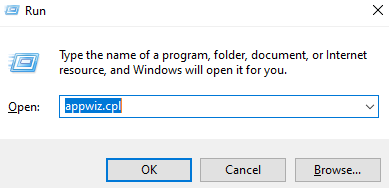
Passaggio 3: individua e fai clic con il pulsante destro del mouse sul software Logitech, quindi scegli Disinstalla .
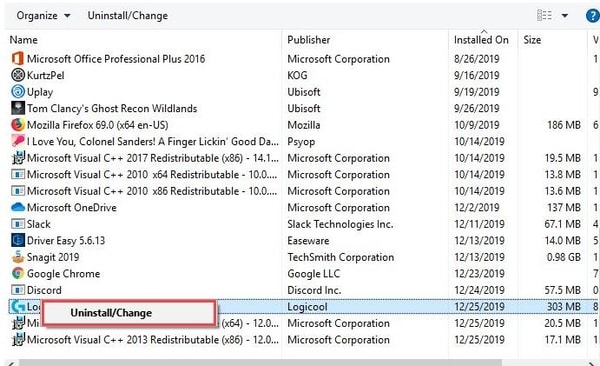
Step 4: Durante la disinstallazione, scegli solo “ IL DRIVER ”.
Al termine della disinstallazione, provare a eseguire nuovamente la fotocamera. Ora, la tua fotocamera dovrebbe funzionare, ma sfortunatamente, se non funziona, devi disinstallare il software Logitech generale. Successivamente, installalo di nuovo dal sito Web ufficiale di Logitech.
Leggi anche: Quick Driver Updater – Software per aggiornare rapidamente i driver di Windows
Logitech C920 Webcam non funzionante su Windows 10 – RISOLTO
Pertanto, puoi far funzionare di nuovo la tua webcam Logitech C920. In questo documento abbiamo menzionato alcune delle migliori soluzioni per correggere il malfunzionamento della webcam Logitech C920 che alla fine ne garantisce le migliori condizioni.
Ci aspettiamo che le informazioni fornite siano molto utili. Attendiamo vostre risposte. Quindi, lascia il tuo feedback nella casella dei commenti qui sotto. Insieme ad esso, se ti è piaciuto il nostro muro tecnico, iscriviti alla nostra newsletter per ricevere più guide alla risoluzione dei problemi come questa.
